《腾讯会议》设置动态背景方法讲解
2023-12-27 13:22:35
编辑:
腾讯会议软件是很多用户们平时开会都会使用的, 里面支持多人同时在线会议,而且流畅不卡顿,画面也相当的清晰,里面还能够让大家来设置动态背景,为此小编给大家带来了腾讯会议设置动态背景方法讲解,有需要了解的小伙伴快来一起看看吧。
腾讯会议设置动态背景方法讲解
1.打开手机中的腾讯会议APP进入后,在页面的左上角点击个人头像打开。
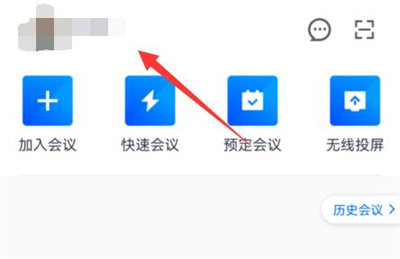
2.接着在进入的个人资料页面里点击选择“设置”功能进入。
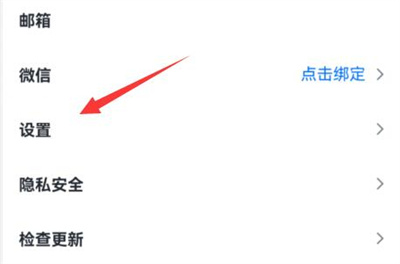
3.在设置页面里有一个“虚拟背景”,看到后在上面点击选择。
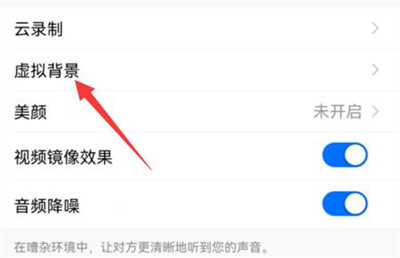
4.接下来在进入的页面中划动屏幕,找到“+”图标,如下图所示:

5.这时会提示需要打开手机相册,点击“仅此一次”。
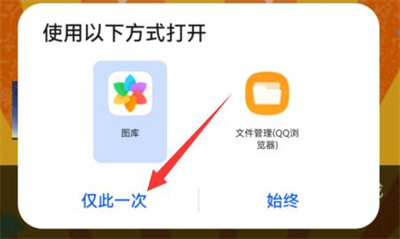
6.最后在进入的手机相册里挑选好要使用的背景图片,选定好后在右上角点击“√”图标确定即可。

结语
以上就是腾讯会议设置动态背景方法讲解的全部内容了,希望对大家有所帮助,其他相关内容也是可以进行查看的,满足大家的喜爱,要了解更多相关攻略的小伙伴可以持续关注小编,这里每天会为大家推送最新最全的攻略,一定不要错过哦。
相关下载
更多+
相关攻略
-
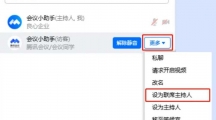 《腾讯会议》怎么把主持人给别人图文攻略2023-10-31
《腾讯会议》怎么把主持人给别人图文攻略2023-10-31 -
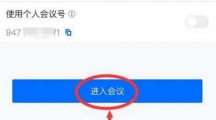 《腾讯会议》固定会议室号码怎么弄图文攻略2023-10-31
《腾讯会议》固定会议室号码怎么弄图文攻略2023-10-31 -
 《腾讯会议》增加会议时长教程图文攻略2023-10-17
《腾讯会议》增加会议时长教程图文攻略2023-10-17 -
 《腾讯会议》等候室功能有什么用图文攻略2023-10-16
《腾讯会议》等候室功能有什么用图文攻略2023-10-16 -
 《腾讯会议》看回放教程图文攻略2023-10-16
《腾讯会议》看回放教程图文攻略2023-10-16
